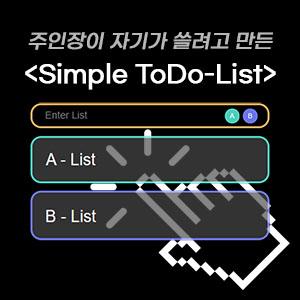▍_내 PC인데 폴더를 열 수 없다니?!!
개인 PC를 맞춘지 2달 정도가 지나갔는데 PC환경을 조절하다가 현재 이 폴더에 액세스할 수 있는 권한이 거부되었습니다. 라는 문구가 나와 당황했네요. 보통 이 경우 몇가지 버튼만 눌러주면 거부가 해제 되는데 이번에는 그 방법이 좀 까다로워 알아봤습니다.
ㆍ해당 윈도우10 팜업창은 왜 뜨는가?
윈도우 PC를 사용하는 사람들이 PC에 대해 잘 아는 사람보다 모르는 사람이 훨씬 많습니다. 저만해도 그렇고요. 때문에 윈도우의 시스템 폴더 혹은 자체적으로 생성한 폴더의 경우 잘 못 건드리면 오류가 생성 될 수 있기 때문에 액세스 권한을 두어 쉽게 접근하지 못하게 합니다.
ㆍ해당문제 해결 방법은?
그렇다면 이 폴더에 액세스할 수 있는 권한이 거부되었습니다의 해결방법은 일단 '보안'을 눌러 주어 위와같은 이미지가 나오게 하는 것입니다. 그리고 나서 '고급'을 눌러주세요.
그러면 나오는 것이 WindowsApps 고급 보안 설정입니다. 여기서 '변경'을 눌러 현재 소유자를 변경할 수 있는 창을 나오게 합니다.
ㆍ사용자 또는 그룹 선택
그러면 위와같은 이미지가 나옵니다. 사용자 또는 그룹 선택이라는 창이 나오는데 위 붉은색 동그라미에 여백의 창이 있는 것이 보입니다.
ㆍadministrators 입력하기
바로 여기에 최고 진입 권한인 administrators을 입력합니다. 원래는 이 계정을 '보기' 중에 선택하게 되어 있었는데 언젠가 업데이트 후 위와같이 변경 되었더군요. 참고로 전 윈도우10 최신 업데이트를 사용하고 있습니다.
위에 창에서 '이름 확인'을 눌러 주시고 계정이 생성되면 '확인' 버튼을 눌러 새 사용자 생성을 완료해주세요.
마지막으로 위와 같이 하위 컨테이너와 개체의 소유자 바꾸기에 '체크' 표시를 해주도록 합니다.
마지막에는 적용, 확인 버튼 눌러 주시는 것 잊지 마시고요. 위와같이 하면 현재 이 폴더에 액세스할 수 있는 권한이 거부되었습니다. 의 문제를 쉽게 해결할 수 있습니다.